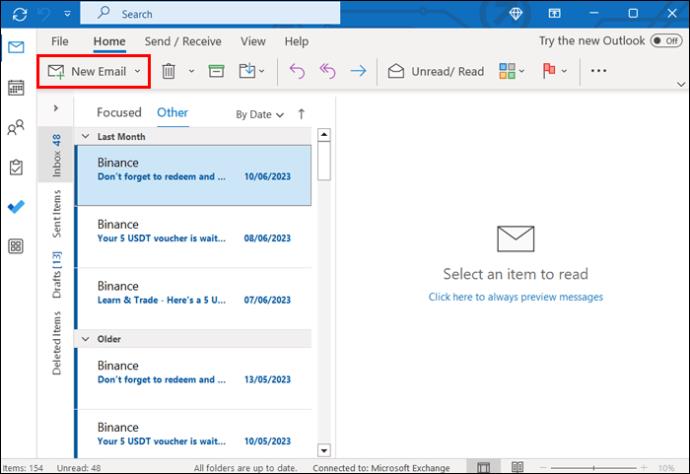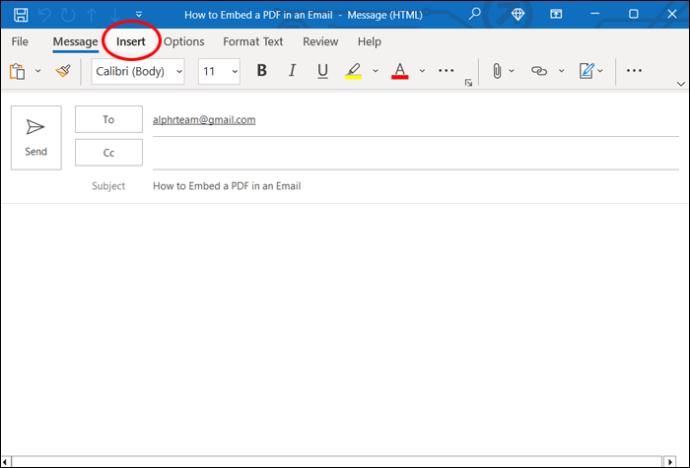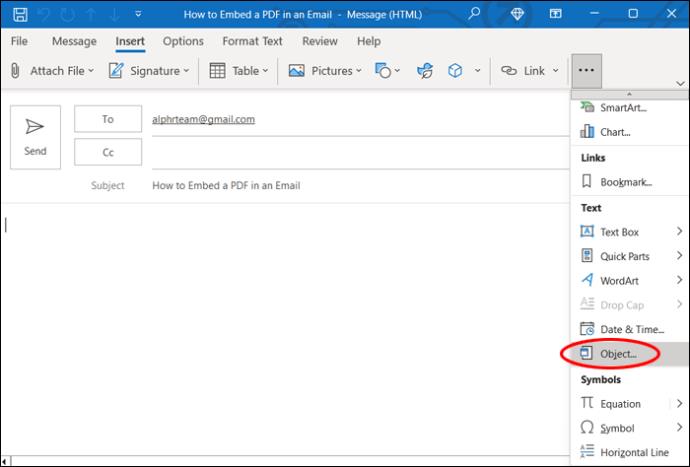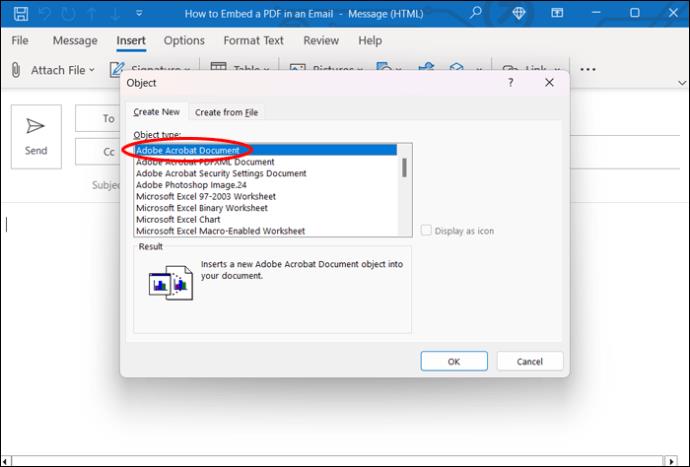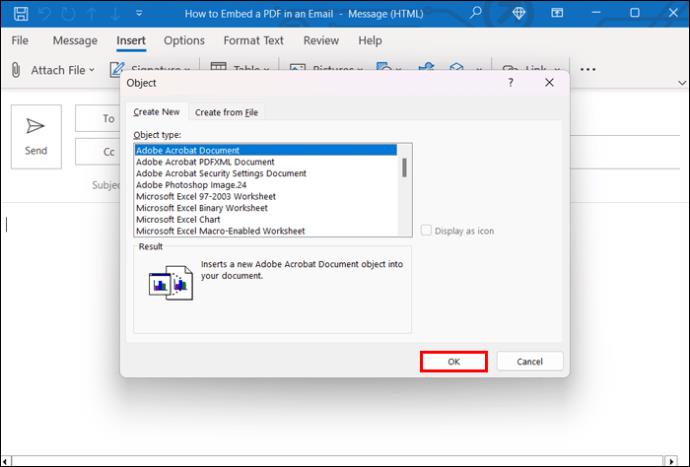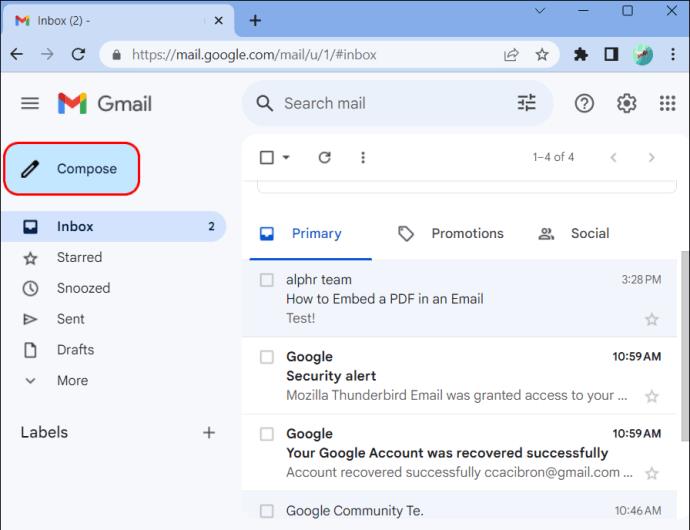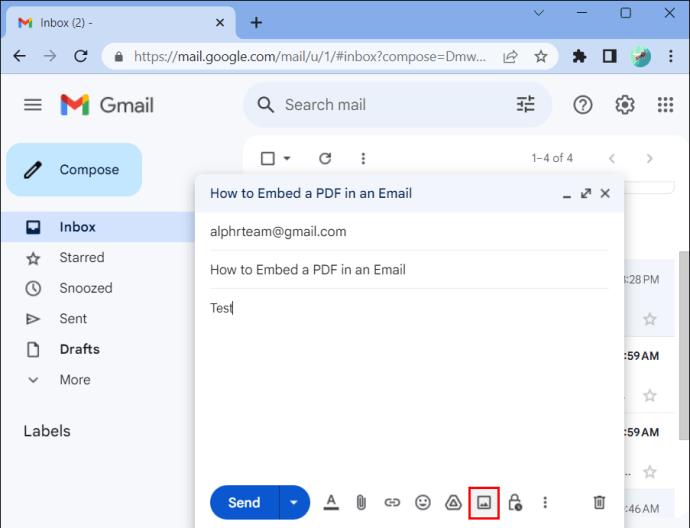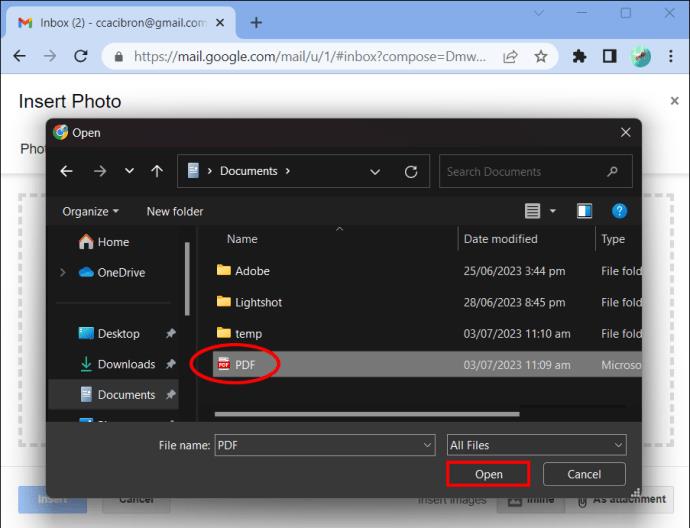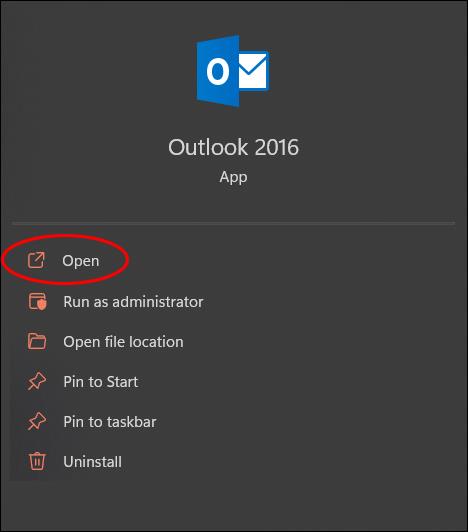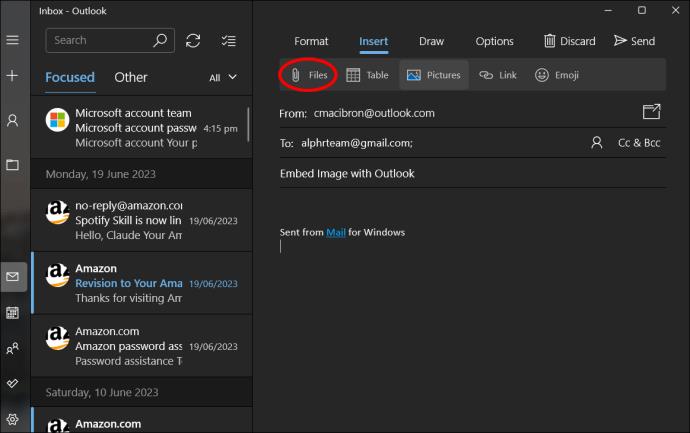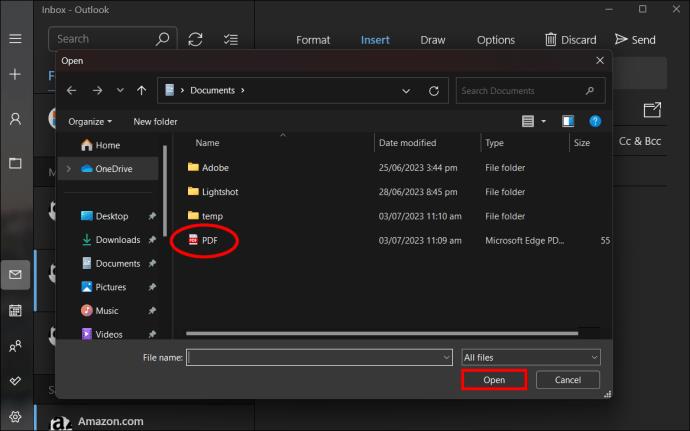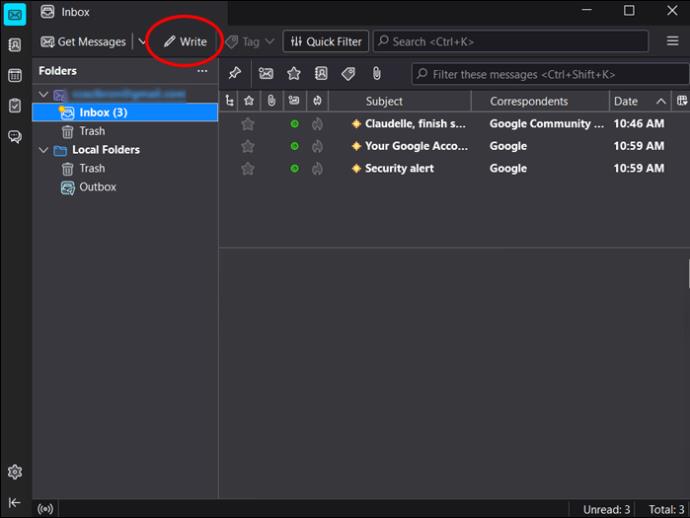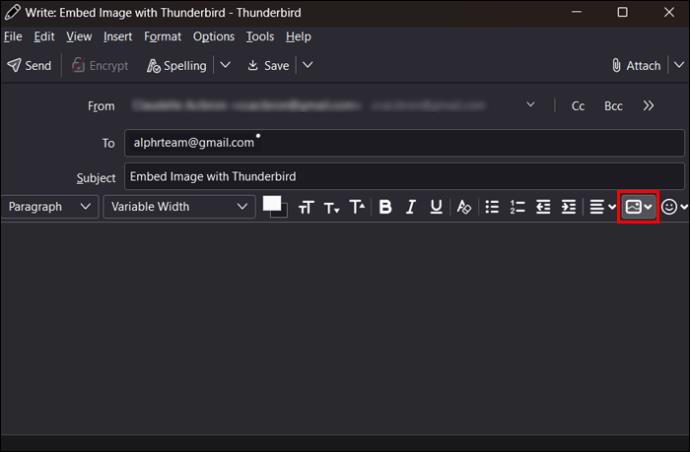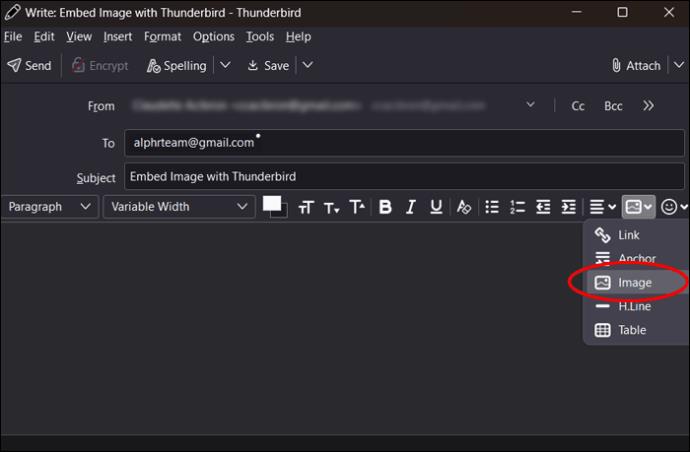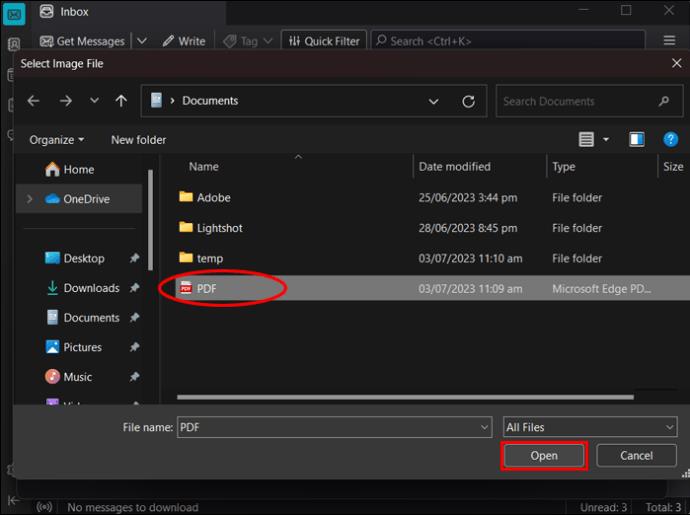Lielāko daļu laika, nosūtot PDF failu pa e-pastu, tas ir jāpievieno kā e-pasta pielikums. Bet ko darīt, ja vēlaties e-pastā iegult PDF failu? Var būt sarežģīti panākt, lai pdf fails tiktu pareizi parādīts e-pastā, taču, par laimi, mēs varam palīdzēt. Šajā rakstā tiks paskaidrots, kā to panākt.

Ievietojiet PDF failu, lai to iegultu
Dažās e-pasta lietojumprogrammās PDF failu var iegult e-pastā, izmantojot funkciju Ievietot. Tas parasti darbojas vecākos e-pasta klientos, tādēļ, ja tas jums nedarbojas, turpiniet lasīt, lai uzzinātu par citām iegulšanas opcijām.
- Atveriet e-pastu savā e-pasta klientā.
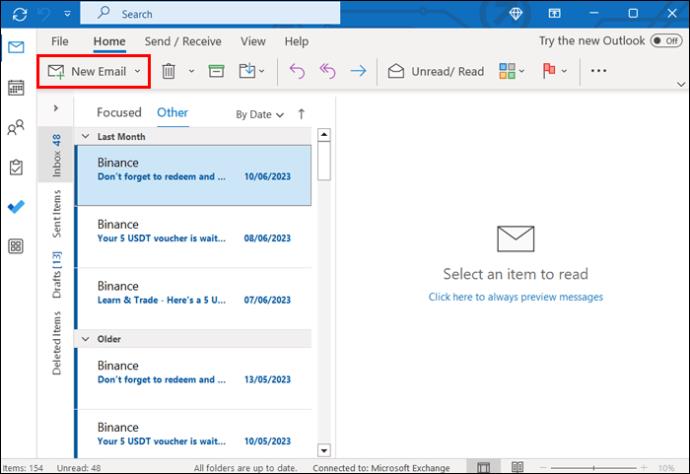
- Savā e-pastā noklikšķiniet uz cilnes "Ievietot".
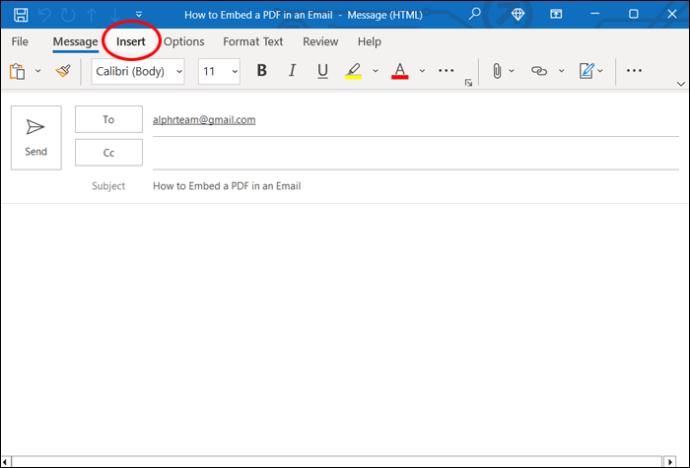
- Izvēlieties "Objekts".
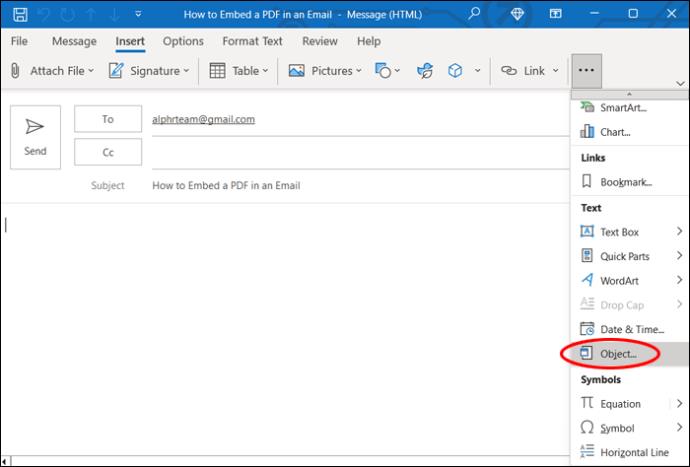
- Nolaižamajā izvēlnē atlasiet, kāda veida objektu vēlaties ievietot. Šādā gadījumā atlasiet “Adobe Acrobat dokuments”.
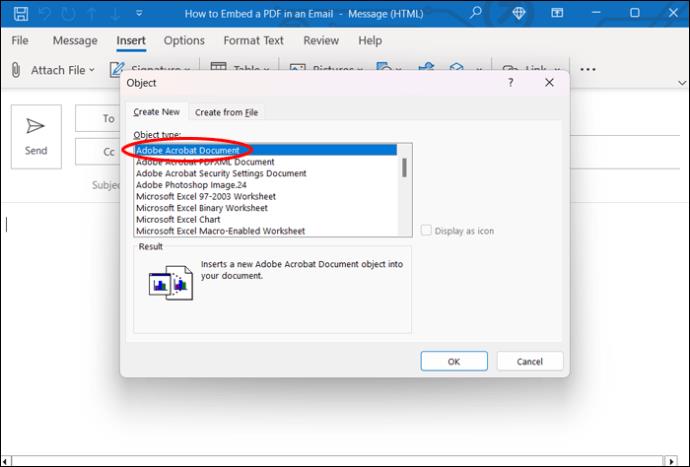
- Noklikšķiniet uz "OK".
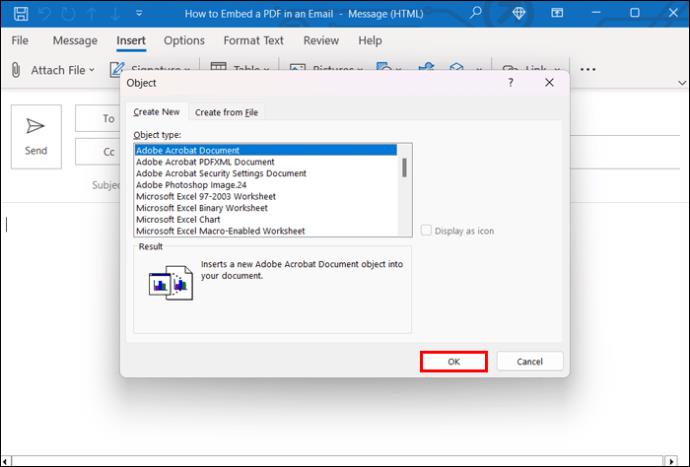
- Pārejiet uz PDF failu, kuru vēlaties iegult.
- Noklikšķiniet uz PDF un izvēlieties "Atvērt" vai "Labi", lai pabeigtu darbību.
- Daži e-pasta klienti pirms turpināšanas parādīs priekšskatījuma ekrānu. Pēc tam varat atgriezties savā e-pastā.
Kā minēts iepriekš, daudzas jaunas e-pasta platformas, piemēram, Outlook un Google, vairs neatbalsta šo procesu. Ja jūsu e-pasts to neļauj vai ja iegultajam attēlam ir slikta izšķirtspēja, turpiniet lasīt, lai uzzinātu citas idejas.
Iegult PDF failu e-pastā kā attēlu
Vēl viens veids, kā iegult PDF failu e-pastā, ir pārveidot PDF par attēlu. Lai iegūtu vislabākos rezultātus, ir jāizmanto augstas kvalitātes attēlu pārveidotājs. To var izdarīt ar tādām lietotnēm kā “Soda PDF” vai dažādās vietnēs, piemēram, SmallPDF.com. Ja jums ir Adobe Acrobat maksas versija, tā var palīdzēt arī to paveikt. Pēc tam turpiniet ievietot attēlu, veicot tālāk norādītās darbības, kas atbilst jūsu e-pastam.
Iegult attēlu pakalpojumā Gmail
- Izveidojiet ziņojumu pakalpojumā Gmail.
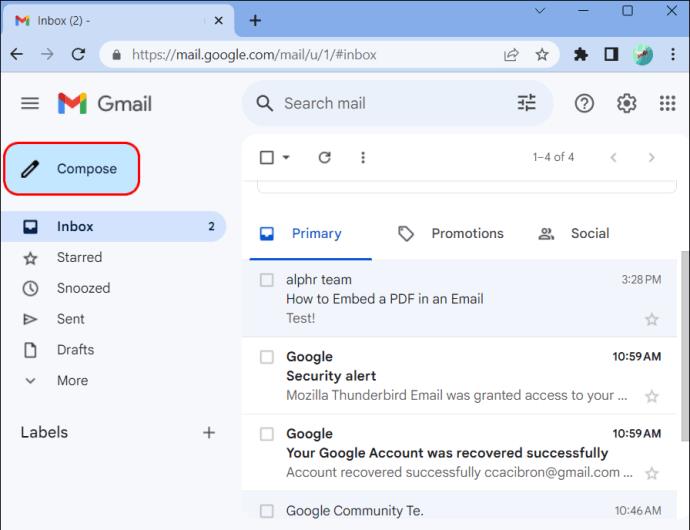
- Noklikšķiniet uz ikonas, kas izskatās kā kalnu attēls, lai izvēlētos “Ievietot fotoattēlu”.
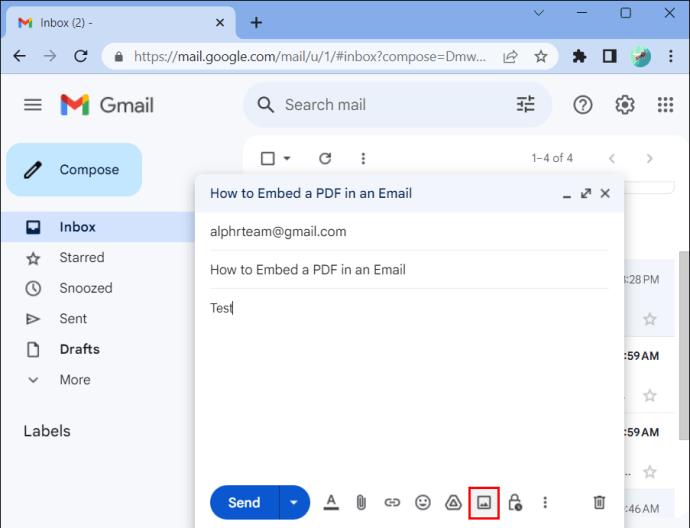
- Pārejiet uz savu PDF attēlu un atlasiet to.
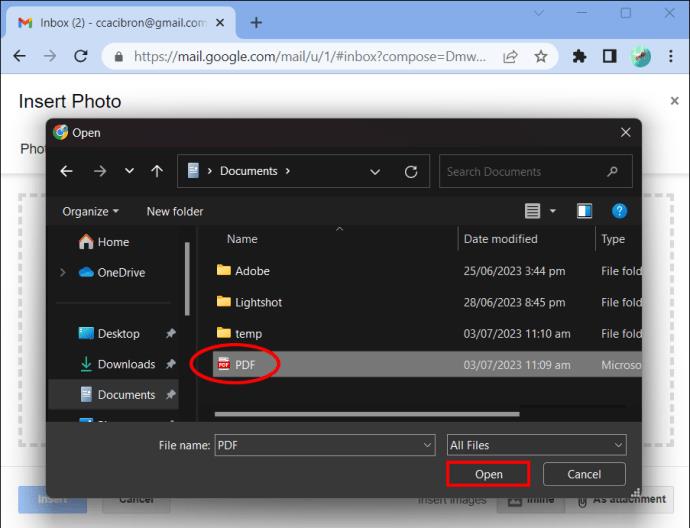
Iegult attēlu programmā Outlook
- Atveriet e-pastu programmā Outlook.
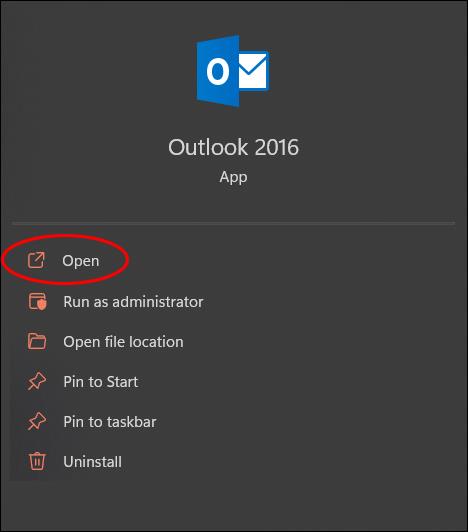
- Noklikšķiniet uz ikonas, kas izskatās kā klips, un pievienojiet failu.
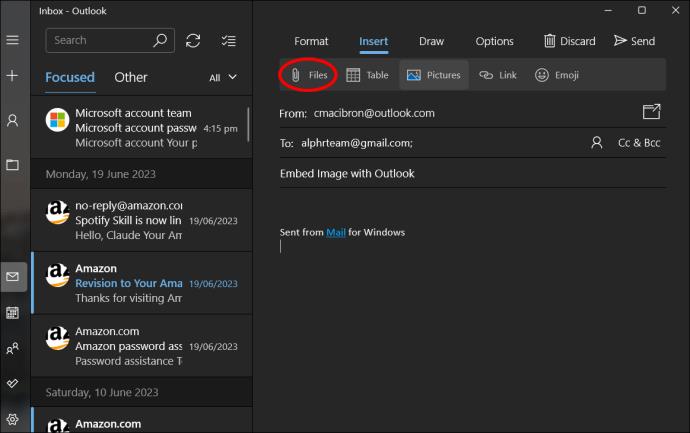
- Pārejiet uz savu PDF attēlu un izvēlieties to.
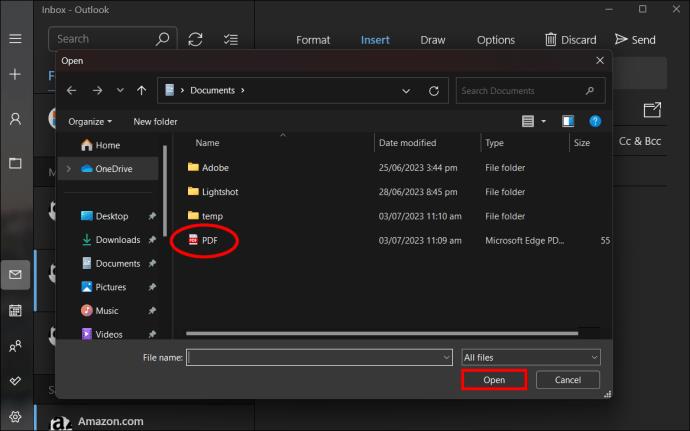
Iegult attēlu ar Thunderbird
- Atveriet un uzrakstiet ziņojumu programmā Thunderbird.
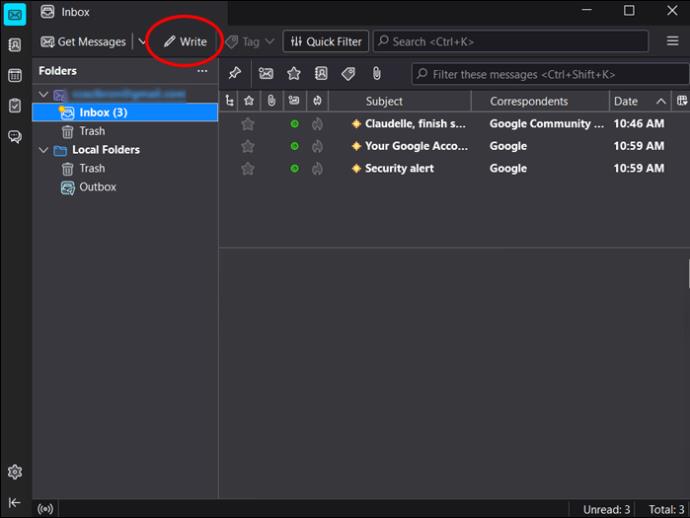
- Lai kaut ko ievietotu, noklikšķiniet uz ikonas, kas izskatās kā papīra gabals ar nogrieztu stūri.
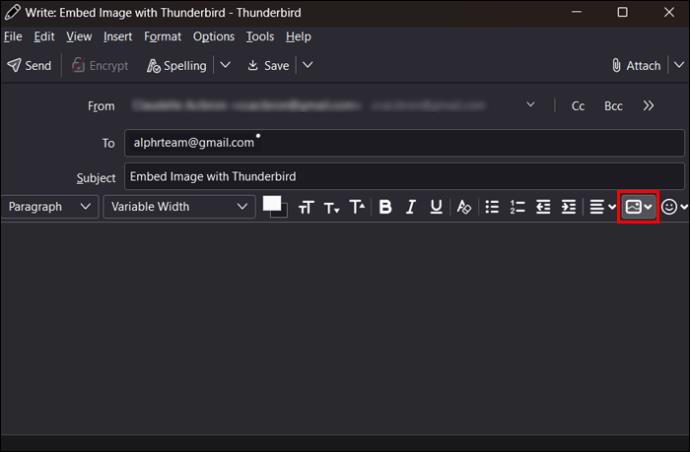
- Nolaižamajā izvēlnē atlasiet “Attēls”.
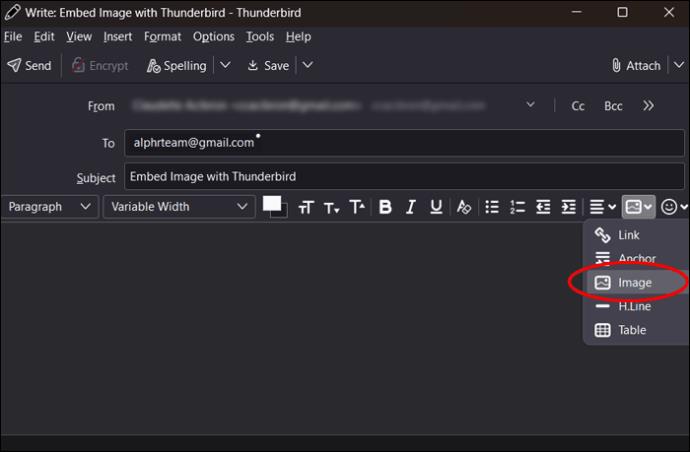
- Pārlūkojiet līdz PDF attēlam, kuru vēlaties ievietot, un atlasiet to.
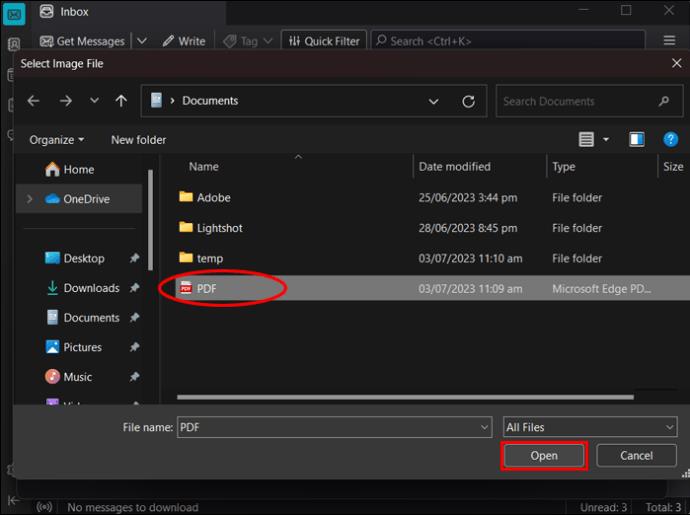
Iespējams, ka PDF fails būs jāsaglabā pa lappusei, jo katra lapa ir atsevišķs attēls. Tas ir lielisks risinājums, ja jūsu e-pasts neatbalsta objektu ievietošanu.
Iegult PDF kā teksta failu
Ja viss PDF fails, kuru vēlaties iegult, ir balstīts uz tekstu, varat to pārvērst teksta failā un iegult to. Adobe Acrobat, maksas vai bezmaksas versijas, var to izdarīt jūsu vietā. Vienkārši atveriet PDF failu programmā Adobe un izvēlnē Fails izvēlieties "Saglabāt kā tekstu". Pēc tam PDF failu var kopēt tāpat kā parasto tekstu un ielīmēt e-pastā.
Iegult PDF kā HTML kodu
Vai vēlaties nosūtīt biļetenu vai Ziemassvētku kartiņu pa e-pastu? PDF faila iegulšana ar HTML kodu ir lielisks veids, kā to izdarīt. Lai izmēģinātu, veiciet šīs darbības:
- Pievienojiet PDF failu e-pastam un nosūtiet to sev.
- Atveriet e-pastu un ritiniet līdz apakšai.
- Noklikšķiniet uz “Skatīt kā HTML”, lai skatītu PDF failu kā HTML.
- Atlasiet izvēlni “Skatīt”.
- Izvēlieties "Avots" vai "Lapas avots".
- Šis ir jūsu PDF faila HTML kods. Atlasiet un kopējiet šo kodu.
- Atveriet jaunu e-pasta ziņojumu un ielīmējiet kodu e-pasta ziņojuma pamattekstā.
- Mēs iesakām vispirms to nosūtīt sev, lai pārliecinātos, ka tas ir pareizi redzams.
Varat arī izmantot daudzus tiešsaistes rīkus, lai pārvērstu PDF failu par HTML kodu, kā arī kopēt un ielīmēt to, kā norādīts iepriekš. Tas ir lielisks veids, kā iegult PDF failu e-pastā.
Iegult PDF failu ar lietotni
Pēdējais līdzeklis, lai iegultu PDF failu e-pastā, ir meklēt lietotni, lai to paveiktu. Vietnes, piemēram, pdfFiller.com, reklamē lietotnes vai pakalpojumus, kas var veikt dažādas darbības ar PDF dokumentiem, tostarp iegult tos e-pastos. Lielākā daļa no tiem nebūs pilnīgi bez maksas, tāpēc, ja varat iegult PDF failu, neizmantojot šos rīkus, jūs ietaupīsit nedaudz naudas. Jo īpaši lietotnei pdfFiller ir 30 dienu bezmaksas izmēģinājuma versija, kas varētu jums noderēt.
Pievienojiet PDF e-pasta ziņojumam
Ja jums nav īsti nepieciešams iegult PDF un jūs vienkārši vēlaties to nosūtīt kādam citam neatkarīgi no tā, kā tas tur nokļūst, vienmēr varat to nosūtīt kā pielikumu. Lai to izdarītu, veiciet tālāk norādītās darbības.
- Atveriet savu e-pastu.
- Atlasiet saspraudes ikonu, lai e-pasta ziņojumam pievienotu pielikumu.
- Pārlūkprogrammā dodieties uz vietu, kur ir saglabāts PDF fails.
- Izvēlieties PDF.
- Izvēlieties "Gatavs" vai "Ievietot", lai pabeigtu PDF pielikumu.
- Nosūtiet e-pastu kā parasti.
Failu pievienošana e-pastam ir vienkārša, ja nevēlaties tos iegult kāda ārēja iemesla dēļ. Lielākā daļa cilvēku ir pazīstami ar pielikumiem, un tas ļauj adresātam viegli lejupielādēt un skatīt vai mainīt failu.
Kāpēc jūs iegultu PDF e-pastā?
Vairumā gadījumu nav nozīmes tam, kā pielikums tiek nosūtīts e-pastā, ja vien tas tiek nosūtīts uz galamērķi. Tātad, kāpēc būtu svarīgi iegult PDF, nevis pievienot to?
Galvenā faila iegulšanas priekšrocība ir tā, ka adresāts to var redzēt, tiklīdz viņš atver e-pastu. Atšķirībā no pielikuma, kas vispirms ir jālejupielādē vai jāskata atsevišķi no e-pasta, iegultā faila saturs ir redzams e-pasta teksta pamattekstā. Tas var būt noderīgs laika ietaupījums un nodrošināt, ka adresāts to nepalaiž garām.
Vēl viens iemesls, kāpēc varētu būt noderīgi iegult failu, ir tas, ja adresāts nevar lejupielādēt pievienoto failu, lai to skatītu savā datorā. Kāds, kas strādā publiskajā datorā, var nevēlēties skatīt sensitīvus pielikumus, jo dators tos var saglabāt lejupielāžu mapē. Šī problēma tiek atrisināta, skatot saturu e-pastā.
Mēs visi esam bijuši tādā situācijā, kad nosūtījām e-pastu… un esam pilnībā aizmirsuši pielikumu, kuru gribējām nosūtīt. Tas var izglābt jūs no šīs neērtās situācijas, jo, rakstot e-pasta tekstu, noteikti iekļaujat failu.
Pēdējais iemesls, lai izmantotu rīku PDF iegulšanai e-pastā, ir piesaistīt lasītāja uzmanību. Ir daudz interesantāk redzēt faila saturu uzreiz pēc e-pasta apskates, nekā gaidīt, lai atvērtu pielikumu.
Automātiska PDF failu iegulšana
Dažreiz jūsu e-pasta klientā tiek veiktas izmaiņas bez jūsu ziņas, un pēkšņi visi jūsu pielikumi kļūst par iegultiem failiem. Ja tas ir noticis ar jums, neuztraucieties, to var viegli novērst. Ja tas notiek, tas parasti ir tāpēc, ka e-pasta iestatījumi ir mainīti uz “Bagātināts teksts”. Ja tas notiek, visi pielikumi automātiski tiek ievietoti jūsu e-pasta pamattekstā.
Lai novērstu problēmu, atveriet e-pasta iestatījumu izvēlni un meklējiet opciju Rakstīt ziņojumus noteiktā formātā. Mainiet formātu uz “HTML”, nevis “Bagātināts teksts”. Vai arī, ja jums patīk automātiskā iegulšana, varat mērķtiecīgi iestatīt kompozīcijas formātu uz “Bagātināts teksts”. PDF failu iegulšana e-pastā
Par laimi, ir daudz veidu, kā nosūtīt PDF failu pa e-pastu, pat ja vēlaties PDF failu iegult, nevis pievienot. Ja izskats jums nav svarīgs un fails ir pietiekami mazs, pietiek ar tā pievienošanu e-pastam. Ja vēlaties, lai jūsu dizains sajūsminātu adresātu vai pielikums ir pārāk liels, lai to nosūtītu, izmantojot parastu e-pasta klientu, šīs problēmas var atrisināt PDF faila iegulšana.
Vai izmantojāt mūsu rakstu, lai palīdzētu iegult PDF failu e-pastā? Pastāstiet mums par to un kāpēc izvēlējāties iegult failu tālāk esošajā komentāru sadaļā.